Excelで表をつくって画面におさまらないくらい縦長や横長になると、画面をスクロールしたときに、見出しがかくれてしまい、列や行がどんな項目だったのか、わからなくなってしまった経験はないだろうか。
最初のうちは、簡単な表なので、大きさもそれほどではないことが多いと思うが、Excelを便利に使っていくうちに、大きな表を扱うようになってくるものである。
そんなときには、「ウインド枠の固定」機能を使う。
まず用語の定義だが、タテの「列」の見出しを「列見出し」、ヨコの「行」の見出しを「行見出し」という。
列見出しと行見出しの両方を固定したい場合、固定したい「列見出し行」と「行見出し列」のそれぞれ1つ下と1つ右のセルをアクティブにする。
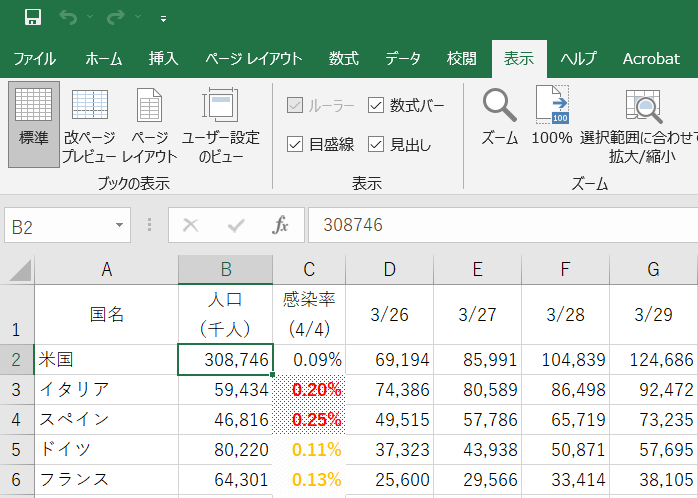
そして「表示」タブ-「ウインド」グループ-「ウインド枠の固定」ボタンをプルダウンして、「ウインド枠の固定」を選択する。
列見出しのみを固定したい場合は、固定したい「列見出し行」の1つ下の行のA列をアクティブセルにして同じ操作を行う。
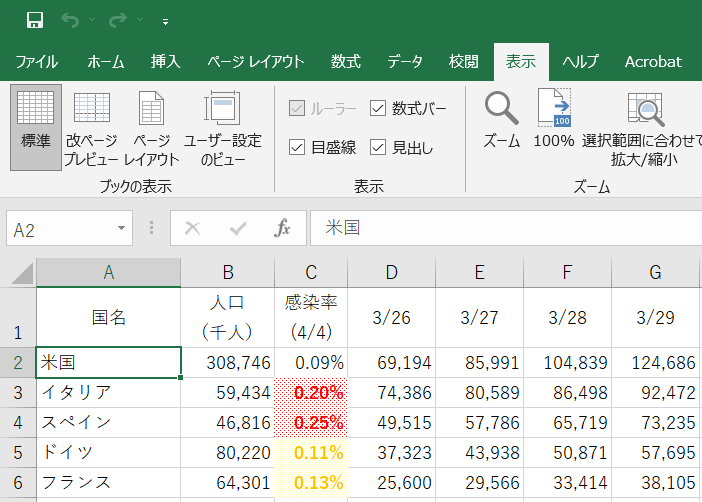
逆に行見出しのみを固定したい場合は、固定したい「行見出し列」の1つ右の列の1行目のセルをアクティブにすればいい。
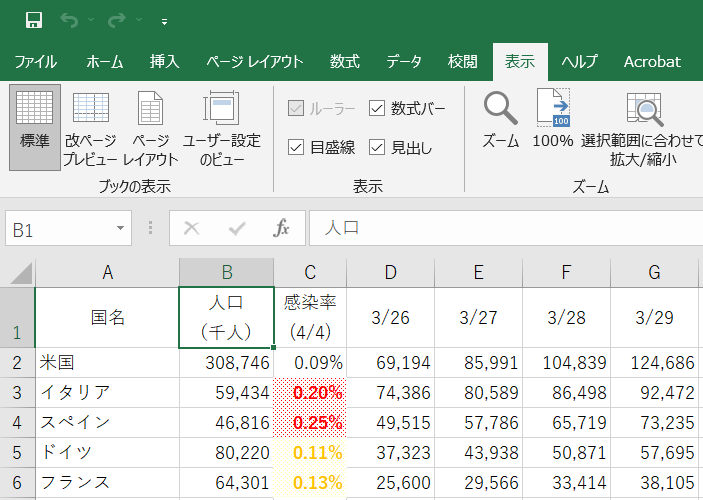
これで、見出しがスクロールでかくれてしまう不自由さとはおさらばである。